4 Gestion du système
Vous devrez effectuer des tâches de maintenance système occasionnelles sur DIVAdirector. Ces tâches, exécutées au besoin englobent la modification de la synchronisation de la base de données, la gestion du stockage, la gestion des données et des ressources, la gestion des comptes, etc.
Gestion de la synchronisation de la base de données
Vous avez ajouté des filtres de synchronisation de base de données dans votre configuration initiale de DIVAdirector (reportez-vous à la section Filtrage de la synchronisation de la base de données). Vous pouvez mettre à jour ou supprimer les filtres existants, le cas échéant. Vous pouvez modifier, activer, désactiver ou supprimer des filtres dans la liste des filtres de synchronisation.
Pour modifier un filtre de synchronisation existant, procédez comme suit :
-
Sélectionnez le filtre et cliquez sur l'icône en forme de crayon pour afficher l'écran de modification.
-
Apportez les modifications nécessaires au filtre.
-
Cliquez sur la coche pour enregistrer les modifications.

Pour activer ou désactiver un filtre de synchronisation, procédez comme suit :
-
Sélectionnez le filtre et cliquez sur l'icône en forme de crayon pour afficher l'écran de modification.
-
Cochez la case Enable pour activer le filtre ou désélectionnez-la pour le désactiver.
-
Cliquez sur la coche pour enregistrer les modifications.
Pour supprimer un filtre de synchronisation de la liste des filtres, procédez comme suit :
-
Dans la liste, repérez le filtre que vous voulez supprimer.
-
Cliquez sur la X rouge à droite de l'entrée de filtre.
-
Le filtre est maintenant retiré de la liste.
Vous allez maintenant gérer les emplacements de stockage de proxy.
Gestion du stockage de proxy
Dans le cadre de la surveillance quotidienne du système, vous devez contrôler les capacités de stockage. Vous aurez à ajouter, reconfigurer, supprimer des emplacements de stockage (reportez-vous à la section Configuration des emplacements de stockage) ou réorganiser la priorité de la recherche du stockage. Parfois, vous devrez transférer des données d'un emplacement de stockage vers un autre pour différentes raisons telles que le remplacement d'un emplacement de stockage, l'augmentation de l'espace de stockage disponible, etc.
Tâches de migration de proxy
Vous pouvez transférer des données d'un emplacement de stockage de proxy vers un autre emplacement de stockage ouvert. Vous effectuerez une migration pour différentes raisons, notamment pour réduire la quantité de l'espace utilisé (tout en augmentant l'espace disponible), pour déplacer des données vers un autre emplacement (physique) ou une autre machine, ou relocaliser temporairement des données en cas de maintenance ou de remplacement potentiel de l'emplacement actuel. Seuls les emplacements ouverts, fermés ou en dépassement peuvent être migrés. La procédure de migration est réalisée en fonction de la stratégie de remplissage (Filling Strategy) sélectionnée dans l'onglet Proxy Locations.
Pour effectuer la migration du contenu d'un emplacement de stockage de proxy, procédez comme suit :
-
Sur l'écran DIVAdirector Server Configuration, cliquez sur Proxy Storage Manager.
-
Dans l'onglet Proxy Locations, sélectionnez l'emplacement de proxy à migrer.
-
Cliquez sur Migrate (si disponible).
-
Cliquez sur Yes dans la boîte de dialogue de confirmation.
-
L'état de l'emplacement sélectionné passera à Migrating.
Remarque :
Si un emplacement a été défini à l'état Migrating, il ne peut être défini à l'état Ouvert qu'après avoir été défini comme Closed. L'emplacement en cours de migration sera défini à l'état Closed une fois la tâche de migration terminée, ou après la suppression de la tâche de migration. -
Passez à l'onglet Proxy Migration Tasks sur l'écran Proxy Storage Manager pour afficher les informations sur la procédure de migration :
Les colonnes Proxy Migration Tasks comprennent les informations suivantes :
- Source
-
Chemin d'accès à l'emplacement du proxy à partir duquel la migration a été exécutée.
- Files Total
-
Nombre de fichiers proxy enregistrés dans l'emplacement de proxy au moment du début de la migration.
- Files Left
-
Nombre de fichiers proxy enregistrés non encore migrés à partir de l'emplacement de proxy.
- Progress %
-
Pourcentage de fichiers proxy migrés par rapport au nombre total de fichiers.
- Elapsed Time
-
Durée d'exécution écoulée de la tâche de migration.
- Started At
-
Date et heure de démarrage de la migration.
- Finished At
-
Date et heure de fin de la migration.
Une tâche de migration de proxy peut avoir l'un des trois états suivants et chaque état est représenté par une icône d'état qui lui est propre. Pour modifier l'état d'une tâche de migration de proxy, sélectionnez la tâche dans la liste et cliquez sur Run, Suspend ou Remove dans la section Migration de l'écran. Une tâche de migration de proxy peut avoir un des états suivants :
- Running
-
L'icône de l'état Running est un cylindre rose surmontant une flèche à double pointes. Cette icône indique que la tâche de migration est en cours d'exécution. Une tâche en cours d'exécution peut être suspendue ou retirée de la liste des tâches.
- Suspended
-
L'icône de l'état Suspended est un cylindre grisé surmonté d'une croix rouge. Elle indique que la tâche de migration est suspendue. Pour poursuivre la migration, vous pouvez exécuter une tâche suspendue en la sélectionnant dans la liste et en cliquant sur Run dans la partie inférieure gauche de l'écran, ou la supprimer en cliquant sur Remove dans la partie inférieure droite de l'écran.
- Ended
-
L'icône de l'état Ended est un cylindre au contour vert. Elle indique que la tâche de migration est terminée. Une tâche terminée reste dans la liste des tâches à des fins d'informations uniquement et peut en être retirée à tout moment. Il n'est pas possible de faire passer une tâche terminée à l'état Running ou Suspended.
Liste de recherche d'URL de proxy
Cet onglet gère l'ordre de recherche des proxies déposés. La colonne Proxy URL doit correspondre aux répertoires virtuels configurés dans IIS pour le serveur Web DIVAdirector. Cet onglet ne permet pas de configurer l'affectation des répertoires virtuels, mais permet d'ajouter du stockage supplémentaire au système sans avoir à déplacer des proxies existants vers un nouvel emplacement de stockage.
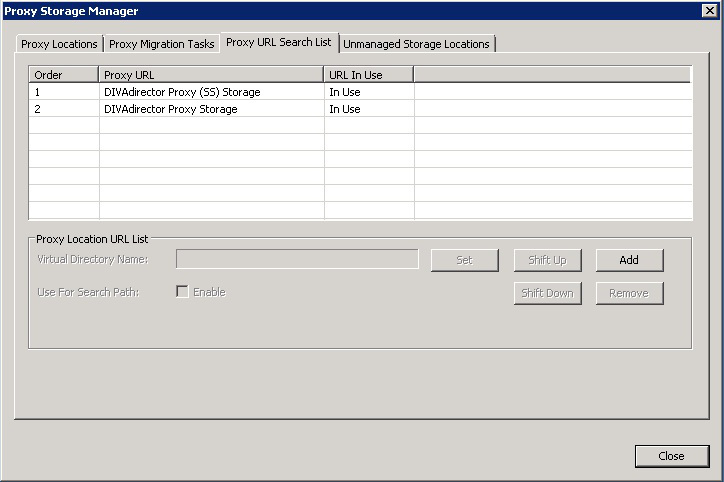
Les boutons situés au milieu de la section Proxy Location URL List permettent d'effectuer les fonctions suivantes :
- Set
-
Si vous sélectionnez une URL de proxy dans la liste, que vous entrez un nom dans le champ Virtual Directory Name et que vous cliquez sur Set, vous renommez l'URL de proxy sélectionnée.
- Shift Up
-
Si vous sélectionnez une URL de proxy dans la liste et que vous cliquez sur Shift Up, vous déplacez l'URL de proxy sélectionnée vers le haut, en lui donnant une priorité plus élevée dans l'ordre de recherche.
- Shift Down
-
Si vous sélectionnez une URL de proxy dans la liste et que vous cliquez sur Shift Down, vous déplacez l'URL de proxy sélectionnée vers le bas, en lui donnant une priorité plus faible dans l'ordre de recherche.
- Add
-
Si vous entrez un nom dans le champ Virtual Directory Name et que vous cliquez sur Add, vous insérez une nouvelle URL de proxy dans la liste de recherche.
- Remove
-
Si vous sélectionnez une URL de proxy dans la liste et que vous cliquez sur Remove, vous supprimez l'URL de proxy de la liste de recherche.
Vous allez maintenant gérer les données et les ressources utilisateur.
Gestion des données et ressources utilisateur
Les utilisateurs peuvent définir leurs données comme étant publiques afin que les autres utilisateurs puissent les voir, notamment les requêtes, les emplacements de travail et les listes de plans. Dès lors qu'un utilisateur définit une ressource comme étant publique, vous êtes le seul utilisateur à pouvoir la redéfinir comme privée. Si un utilisateur demande une modification de statut de l'une de ses ressources, ou si vous suspectez un accès non autorisé aux données, vous pouvez dans ce cas définir des ressources publiques comme étant privées.
Définition d'une ressource publique comme privée
Vous gérez les ressources publiques telles que requêtes, emplacements de travail et liste de plans dans l'écran Admin, System, Public Resources. Tout élément rendu public par un utilisateur ne peut être redéfini comme privé que par vous à partir de cette page. Les informations sur les ressources publiques telles que le nom de la ressource, le type, l'utilisateur qui a créé la ressource, l'heure de création et l'heure à laquelle la ressource a été rendue publique, sont affichées sur cet écran. Si un utilisateur détenant une ou plusieurs ressources publiques est supprimé du système, l'utilisateur admin devient automatiquement le propriétaire de ces ressources publiques.

AVERTISSEMENT :
Si Make Private est sélectionné, les ressources sélectionnées deviennent privées sans confirmation supplémentaire.
Vous pouvez sélectionner une ou des ressources pour les définir comme privées et utiliser la procédure suivante pour faire repasser la ressource publique en privée :
-
Pour sélectionner plusieurs éléments simultanément, tout en maintenant la touche CTRL enfoncée, cliquez (une seule fois) sur chaque ressource avec le bouton de la souris.
-
Pour sélectionner une plage de ressources, tout en maintenant la touche Maj enfoncée, cliquez sur la première puis la dernière ressource de la plage ; tous les éléments de la plage seront mis en surbrillance.
-
Faites un clic droit sur la sélection et sélectionnez l'option Make Private dans le menu contextuel pour rendre les ressources sélectionnées privées.

Vous allez maintenant gérer les comptes organisation, groupe et utilisateur.
Gestion des comptes
Dans le cadre des opérations normales, vous aurez à gérer les comptes organisation, groupe et utilisateur. Les sections suivantes décrivent la modification et la suppression des comptes. Pour ajouter de nouveaux comptes, reportez-vous à la section Configuration des comptes.
Gestion des organisations
En général, une organisation ne requiert ni modification ni suppression. Cependant, dans le cas d'une réorganisation de société, vous pouvez avoir à ajouter une nouvelle organisation ou à modifier ou supprimer une organisation existante. Pour obtenir des instructions concernant l'ajout de nouvelles organisations, reportez-vous à la section Ajout d'une nouvelle organisation.
Modification d'une organisation existante
Pour modifier une organisation existante, procédez comme suit :
AVERTISSEMENT :
Une fois les modifications enregistrées, il n'est pas possible de les annuler. Pour les annuler, vous devez modifier de nouveau l'organisation.
-
Accédez à l'écran Admin, Users, Organizations.
-
Dans la liste Organization, sélectionnez l'organisation à modifier.
-
Modifiez les propriétés de l'organisation, le cas échéant.
-
Cliquez sur Save en haut à droite de l'écran pour appliquer les modifications.

Suppression d'une organisation
Pour supprimer une organisation existante, procédez comme suit :
-
Accédez à l'écran Admin, Users, Organizations.
-
Dans la liste Organization, sélectionnez l'organisation à supprimer.
-
Une fois l'organisation sélectionnée, cliquez sur Delete dans la partie supérieure droite de l'écran.
-
Cliquez sur OK dans la boîte de dialogue qui s'affiche pour confirmer la suppression.
Gestion des groupes
Dans le cadre des opérations normales, vous aurez à ajouter, modifier ou supprimer des groupes. Il peut s'agir de modifier des rôles utilisateur dans le groupe, de modifier le nom du groupe, de modifier les filtres de contenu, etc. Pour obtenir des instructions concernant l'ajout de nouveaux groupes, reportez-vous à la section Ajout d'un nouveau groupe.
Modification d'un groupe existant
Pour modifier un groupe existant, procédez comme suit :
-
Accédez à l'écran Admin, Users, Groups.
-
Sélectionnez le nom du groupe à modifier dans la liste Group.
-
Si nécessaire, modifiez le nom du groupe dans le champ Group Name, les autorisations du groupe dans la zone Privileges et les filtres dans la zone Content Filter. Les filtres de contenu sont présentés dans la section Filtres de contenu.
-
Cliquez sur Save en haut à droite de l'écran pour appliquer les modifications.
Suppression d'un groupe existant
Vous êtes membre du groupe SuperAdmin. Vous et les utilisateurs que vous avez autorisés sont membres du groupe Admin. Vous avez un contrôle total sur le système. Votre compte doit toujours être disponible et en conséquence, ces deux groupes ne peuvent jamais être supprimés. En cas de tentative de suppression de ces groupes, un message d'avertissement s'affiche et vous devez vérifier immédiatement la sécurité du système.

Un groupe ne peut être supprimé que s'il n'a aucun membre actif. Si vous tentez de supprimer un groupe comportant des membres actifs, un message d'erreur s'affiche pour vous indiquer que le groupe contient des utilisateurs actifs.

Pour supprimer un groupe existant sans utilisateurs actifs, procédez comme suit :
-
Accédez à l'écran Admin, Users, Groups.
-
Sélectionnez le nom du groupe à supprimer dans la liste Group.
-
Cliquez sur Delete dans la partie supérieure droite de l'écran.
-
Cliquez sur OK dans la boîte de dialogue qui s'affiche pour confirmer la suppression.
Gestion des comptes utilisateur
Dans le cadre des opérations normales, vous aurez à ajouter, modifier ou supprimer des comptes utilisateur. Ces opérations concernent la suppression de compte pour des utilisateurs qui n'ont plus accès au système, des employés qui ont quitté la société, des utilisateurs qui ont changé de services (groupes ou organisations), etc. Elles englobent la modification des adresses e-mail, la réinitialisation des mots de passe (en cas d'oubli), la modification des adresses de messagerie, etc. Pour obtenir des instructions concernant l'ajout de nouveaux utilisateurs, reportez-vous à la section Ajout d'un nouvel utilisateur.
Modification d'un compte utilisateur existant
Pour modifier un compte utilisateur existant, procédez comme suit :
AVERTISSEMENT :
Une fois les modifications enregistrées, il n'est pas possible de les annuler. Pour apporter des corrections ou modifications supplémentaires après l'enregistrement des modifications, vous devez repasser par la procédure de modification utilisateur puis enregistrer de nouveau les modifications.
-
Accédez à l'écran Admin, Users, User.
-
Dans la liste User, sélectionnez l'utilisateur à modifier. Les champs seront remplis ou vides, selon les informations entrées lors de la création ou de la dernière modification de l'utilisateur.
-
Modifiez les propriétés de l'utilisateur, le cas échéant.
Remarque :
Les champs Password et Confirm Password ne sont jamais renseignés automatiquement par le système. Ces deux champs doivent être modifiés manuellement pour le changement du mot de passe du compte. -
Cliquez sur Save en haut à droite de l'écran pour appliquer les modifications.
Suppression d'un utilisateur
Pour supprimer un utilisateur existant, procédez comme suit : Gardez à l'esprit que l'utilisateur admin ne peut jamais être supprimé.
-
Accédez à l'écran Admin, Users, User.
-
Sélectionnez le compte utilisateur à supprimer dans la liste User.
-
Pour supprimer l'utilisateur, cliquez sur Delete dans la partie supérieure droite de l'écran.
Gestion de la recherche
Vous pouvez ajouter, mettre à jour ou supprimer des métadonnées de recherche à tout moment. Vous avez ajouté de nouvelles métadonnées de recherche, défini des filtres de contenu et affecté des rôle de publication de métadonnées lors de la configuration initiale du système. Toutes les modifications et suppressions d'entrées de métadonnées sont effectuées dans l'écran Admin, Metadata. Pour obtenir des instructions concernant l'ajout de nouvelles métadonnées de recherche, reportez-vous à la section Ajout d'une nouvelle entrée de métadonnées.
Gestionnaire de colonnes de métadonnées
L'écran Admin, Metadata contient un tableau avec des entrées de métadonnées pour les métadonnées de base et d'objet. Chaque ligne correspond à une entrée de métadonnées différente appelée Metadata Column et affiche les paramètres d'entrée dans la colonne du tableau appropriée.
Vous ajoutez, supprimez et réorganisez les colonnes de métadonnées pour l'affichage sur l'écran dans le tableau Metadata Column Manager. Certaines lignes, telles que les paramètres issus des métadonnées DIVArchive et de proxy, sont prédéfinies, seront toujours présentes dans le tableau et ne peuvent pas être supprimées.
Pour modifier l'ordre des entrées, faites glisser la ligne (cliquez une fois dessus, maintenez le bouton de la souris enfoncé et déplacez-la vers la nouvelle position) et déposez-la (relâchez le bouton de la souris) pour terminer le repositionnement.
Des cases à cocher affichent l'état de chaque entrée ; vous pouvez cocher ou désélectionner les cases pour activer ou désactiver les différents états.
- Hid
-
Masqué : si cette case est cochée, l'entrée ne s'affiche pas dans l'écran Metadata.
- R/O
-
Lecture seule : si cette case est cochée, l'entrée s'affiche dans l'écran Metadata mais ne peut pas être modifiée.
- SR
-
Résultats de recherche : si cette case est cochée, l'entrée s'affiche en mode Search Results List View.
- TT
-
Infobulle : si cette case est cochée, l'entrée s'affiche dans les infobulles.
Vous allez maintenant modifier une colonne de métadonnées.
Modification d'une entrée de métadonnées
Pour modifier une colonne de métadonnées, procédez comme suit :
-
Accédez à l'écran Admin, Metadata.
-
Localisez l'entrée de métadonnées à modifier.
-
Cliquez sur l'icône en forme de crayon dans la première colonne de la table de la ligne d'entrée.
-
La ligne sélectionnée est mise en surbrillance dans le tableau et tous les paramètres de l'entrée sélectionnée sont affichés pour modification.
-
Quand vous avez terminé, cliquez sur la coche pour enregistrer les modifications ou cliquez sur l'icône en forme de X pour annuler les modifications.
Vous allez maintenant supprimer une entrée de métadonnées.
Suppression d'une entrée de métadonnées
Pour supprimer une entrée de métadonnées, procédez comme suit :
-
Accédez à l'écran Admin, Metadata.
-
Localisez l'entrée de métadonnées à supprimer.
-
Sélectionnez la ligne de l'entrée.
-
Cliquez sur Delete dans la partie supérieure droite de l'écran.
-
Cliquez sur OK dans la boîte de dialogue de confirmation pour supprimer l'entrée.
Vous allez maintenant gérer des sessions utilisateur.
Gestion des sessions
L'écran Session Management vous permet d'afficher des informations concernant les utilisateurs actuellement en ligne et ceux qui ne sont pas connectés (hors ligne). Chaque utilisateur peut se connecter à partir d'un emplacement unique (session du navigateur) à un moment donné. Les sessions de connexion utilisateur ont une durée d'expiration en cas d'inactivité d'une heure.
Les utilisateurs actuellement connectés peuvent uniquement voir les statuts des utilisateurs connectés et déconnectés si la visibilité du groupe duquel ils font partie leur permet d'accéder à cette fonction. Par exemple, si l'utilisateur actuel est membre d'un groupe qui n'a pas de visibilité sur les autres groupes, seuls les utilisateurs de son groupe sont visibles dans l'écran Session Management. Seule exception, l'utilisateur SuperAdmin est toujours affiché sur l'écran.
Pour surveiller les sessions utilisateur, trier les lignes des tableaux et déconnecter des utilisateurs en ligne (si nécessaire), procédez comme suit :
-
Accédez à l'écran Admin, Session Management.
-
Les utilisateurs en ligne sont affichés dans le haut de l'écran et les utilisateurs hors ligne au bas de l'écran.
-
A des fins d'affichage, triez les lignes en cliquant sur les colonnes d'en-tête du tableau.
-
Faites un clic droit sur un utilisateur en ligne et sélectionnez Sign out user dans le menu contextuel pour déconnecter l'utilisateur du système.
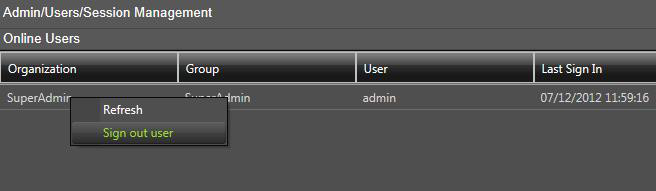
Vous allez maintenant ajouter un message système pour tous les utilisateurs.
Message de l'administrateur
L'écran Message vous permet (à vous uniquement) d'ajouter, de modifier ou de supprimer un message affiché pour tous les utilisateurs du système quand ils se connectent. Il existe trois types de messages :
-
Annonce (il s'agit de la valeur par défaut)
-
Avertissement
-
Alerte
Pour ajouter ou mettre à jour le message système, procédez comme suit :
-
Accédez à l'écran Admin, Users, Messages.
-
Sélectionnez le type de message dans la liste Type.
-
Entrez le texte du message dans le champ Message.
-
Cliquez sur Save en haut à droite de l'écran pour enregistrer le message.
Vous allez maintenant installer et configurer les pavés de contrôle de contour, si vos utilisateurs en ont besoin.
Configuration des pavés de contrôle ShuttlePro V2 ou ShuttleXpress
Vous installez et configurez le pavé de contrôle Contour sur la machine cliente de l'utilisateur. Vous installez et configurez les accessoires ShuttlePro V2 ou ShuttleXpress en exécutant le programme d'installation fourni avec le logiciel et en utilisant les sélections par défaut.
A la fin de l'installation, copiez le fichier de configuration Shuttle comme décrit ci-dessous pour les systèmes d'exploitation appropriés :
- Windows 7
-
Copiez C:\Program Files (x86)\DIVAdirector 5\Support\etc\Pref file - Windows\SDIshuttle.pref dans C:\Program Data\Contour Design.
Remarque :
Pour voir le chemin, vous devez activer les privilèges Windows permettant d'afficher les fichiers masqués dans les paramètres du dossier. - Mac OSX
-
Copiez C:\Program Files (x86)\DIVAdirector 5\Support\etc\Pref file - Mac\com.contourdesign.shuttle.prefs dans ~/Library/Preferences/.
Quand vous avez terminé la configuration du contrôle Shuttle, vous devez définir le focus pour le lecteur (cliquez une fois dans la zone du lecteur) avant d'utiliser le contrôle Shuttle.
Le chapitre suivant décrit les procédures de dépannage et de récupération après sinistre.